PNG oder JPEG: Welches Format lässt sich besser drucken
In die alte Debatte zwischen PNG und JPEG für den Druck einzutauchen, ist Klarheit entscheidend. Während beide Formate ihre Vorteile haben, ist es wichtig, ihre Unterschiede zu verstehen, um optimale Druckergebnisse zu erzielen. Wenn Sie sich die Zeit nehmen, den Hauptunterschied beim Drucken mit einem dieser Formate zu verstehen, können Sie die besten Druckergebnisse erzielen!
Tauchen Sie in diesen Leitfaden ein, um die Nuancen jedes Formats zu entdecken und eine informierte Entscheidung zu treffen, die auf Ihre Druckanforderungen zugeschnitten ist.
Teil 1. PNG vs JPEG: Ein vollständiger Vergleich

Im Bereich der digitalen Bildformate stehen PNG (Portable Network Graphics) und JPEG (Joint Photographic Experts Group) als Säulen, jede mit ihren eigenen Stärken und Schwächen. Eine vergleichende Analyse enthüllt wesentliche Aspekte, die für Druckvorhaben zu berücksichtigen sind. Lassen Sie uns auf eine Reise gehen, um diese Formate in vier kritischen Faktoren zu zerlegen: Bildqualität, Dateigröße, Unterstützung für Transparenz und Anwendungsfälle.
1. Bildqualität
PNG und JPEG bieten unterschiedliche Ansätze zur Bildkompression, die sich unterschiedlich auf ihre Qualität auswirken. PNG, bekannt für verlustfreie Kompression, bewahrt die Integrität des Bildes, ohne Details zu opfern, was es ideal für Grafiken mit Text oder scharfen Kanten macht. JPEG hingegen verwendet verlustbehaftete Kompression, was zu einem gewissen Verlust der Bildtreue führt, um die Dateigröße zu reduzieren, was besser für Fotografien geeignet ist. Konkrete Daten zeigen jedoch, dass PNG in der Erhaltung der Bildqualität überlegen ist, was es ideal für den Druck von hochauflösenden Grafiken und Illustrationen macht.
2. Dateigröße
Die Dateigröße spielt eine entscheidende Rolle bei digitalem Speicher und Übertragung und beeinflusst alles von der Speicherkapazität bis zu Ladezeiten. Der verlustbehaftete Kompressionsalgorithmus von JPEG reduziert die Dateigröße erheblich, was es für die Speicherung handlicher und schneller für die Online-Übertragung macht. Diese Größenreduktion erfolgt jedoch oft auf Kosten der Bildqualität, da der Kompressionsalgorithmus während des Prozesses einige Daten verwirft. Auf der anderen Seite behält PNG mit seiner verlustfreien Kompression größere Dateigrößen bei, stellt jedoch sicher, dass jedes Pixel seine ursprünglichen Daten behält, was zu überlegenen Qualitätsbildern führt. Konkrete Daten, die den Kompromiss zwischen Dateigröße und Bildqualität veranschaulichen, können Druckentscheidungen basierend auf Prioritäten leiten und das gewünschte Gleichgewicht zwischen Speichereffizienz und visueller Treue sicherstellen.
3. Unterstützung für Transparenz
Transparenz verleiht digitalen Bildern Vielseitigkeit und ermöglicht eine nahtlose Integration in verschiedene Designprojekte. PNG glänzt in der Unterstützung von Transparenz und bietet einen Alphakanal, der Transparenzinformationen bewahrt. Diese Funktion ist für den Druck von Grafiken mit komplexen Hintergründen oder Überlagerungen von unschätzbarem Wert. JPEG hingegen unterstützt von Natur aus keine Transparenz, was seine Nützlichkeit in solchen Szenarien einschränkt. Das Verständnis der Transparenzanforderungen ist entscheidend für die Auswahl des geeigneten Formats für Druckzwecke.
4. Anwendungsfälle
Die Eignung von PNG und JPEG geht über bloße technische Spezifikationen hinaus und umfasst vielfältige Anwendungsfälle. PNG findet seinen Platz in Szenarien, in denen Bildtreue und Transparenz von größter Bedeutung sind, wie beim Drucken von Logos, Grafiken oder digitaler Kunst. JPEG hingegen glänzt in Situationen, in denen Dateigröße und Webkompatibilität Priorität haben, was es ideal für den Druck von Fotografien oder Webgrafiken macht. Das Erkennen dieser unterschiedlichen Anwendungsfälle ermöglicht es Benutzern, jedes Format effektiv zu nutzen, um optimale Druckergebnisse zu erzielen.
Durch die Analyse dieser Faktoren – Bildqualität, Dateigröße, Unterstützung für Transparenz und Anwendungsfälle – entschlüsseln wir die komplexen Nuancen von PNG und JPEG und ermöglichen informierte Entscheidungen, die auf spezifische Druckanforderungen zugeschnitten sind.
Teil 2. Ist PNG oder JPEG besser für den Druck?
Wenn es um den Druck geht, haben sowohl PNG als auch JPEG ihre Vorteile, doch ihre Eignung hängt von der Art des Bildes ab, das gedruckt wird. Während JPEG in der Reproduktion von Fotografien und Bildern mit komplexen Farbverläufen hervorragende Ergebnisse liefert, wird PNG für Grafiken mit transparenten Hintergründen und textbasierten Bildern aufgrund seiner verlustfreien Kompression bevorzugt.
Im Fall von JPEG bewältigt sein verlustbehafteter Kompressionsalgorithmus effizient die subtilen Variationen in Farbe und Ton, was zu sanften Übergängen und natürlich aussehenden Drucken führt. Dies macht JPEG zur optimalen Wahl für den Druck von Fotografien, digitalen Kunstwerken oder Bildern mit komplexen Farbpaletten.
Auf der anderen Seite glänzt PNG bei Bildern mit scharfen Details und Transparenzanforderungen. Seine verlustfreie Kompression bewahrt die ursprünglichen Daten jedes Pixels und sorgt dafür, dass scharfe Kanten und feine Details intakt bleiben. Darüber hinaus ermöglicht die Unterstützung von Transparenz in PNG, dank seines Alphakanals, die nahtlose Integration von Grafiken mit komplexen Hintergründen oder Überlagerungen in gedruckte Materialien. Dies macht PNG zum bevorzugten Format für den Druck von Logos, Grafiken, Symbolen oder Bildern mit klaren Linien und Text. Mit PNG können Sie sicher sein, dass die Bildqualität und die Transparenz in verschiedenen Designprojekten erhalten bleiben, was professionelle Ergebnisse gewährleistet.
Letztendlich hängt die Entscheidung zwischen PNG und JPEG für den Druck von den spezifischen Eigenschaften des Bildes und dem gewünschten Ergebnis ab. Die Effizienz von JPEG bei der Handhabung komplexer Farbverläufe macht es ideal für Fotografien und Bilder mit nuancierter Schattierung, während die Fähigkeit von PNG, scharfe Details zu bewahren und Transparenz zu unterstützen, es für Grafiken mit klaren Kanten und Überlagerungen geeignet macht.
Durch die Berücksichtigung dieser Unterschiede können Benutzer das am besten geeignete Format auswählen, um optimale Druckergebnisse zu erzielen, die auf ihre Bedürfnisse zugeschnitten sind, und sicherstellen, dass ihre Bilder während des gesamten Druckprozesses ihre Qualität und Integrität behalten.
Teil 3. Profi-Tipps. Konvertieren Sie zwischen PNG und JPEG mit HitPaw Univd (HitPaw Video Converter)
HitPaw Univd unterstützt verschiedene Ausgabeformate, einschließlich PNG und JPEG. Er bietet schnelle Konvertierungen und hochwertige Ausgaben, damit Benutzer eine nahtlose Konvertierungserfahrung haben.
Warum HitPaw Univd wählen, um zwischen PNG und JPEG zu konvertieren
- HitPaw Univd erlaubt es seinen Benutzern, mehr als eine Datei gleichzeitig zu konvertieren.
- HitPaw Univd bietet verschiedene Ausgabeformate, was ihn mit anderen Plattformen kompatibler macht.
- HitPaw Univd bietet zuverlässigen Kundenservice, sodass Benutzer eine nahtlose Konvertierungserfahrung erhalten.
- HitPaw Univd bietet schnelle Konvertierungen, was den Benutzern wertvolle Zeit spart.
- HitPaw Univd bietet eine intuitive Benutzeroberfläche, die die Navigation für Benutzer aller Fähigkeitsstufen erleichtert.
Schritte zur Konvertierung zwischen PNG und JPEG
Schritt 1 — Laden Sie HitPaw Univd auf Ihren Computer herunter und installieren Sie es.
Schritt 2 — Starten Sie HitPaw Univd und wechseln Sie zum Toolbox-Tab. Wählen Sie die Funktion Bildkonverter, um das(e) Bild(er) zu importieren. Sie können so viele Fotos importieren, wie Sie benötigen.

Schritt 3 — In der Option „Alle konvertieren in“ können Sie ein Ausgabeformat für alle importierten Bilder auswählen. Derzeit unterstützt HitPaw Univd die folgenden Ausgabeformate: JPG, WEBP, PNG, BMP, TIFF und JPEG.
In der Option „Speichern unter“ können Sie ein Ausgabeverzeichnis für die konvertierten Bilder auswählen.

Schritt 4 — Klicken Sie auf die Schaltfläche „Alle konvertieren“, um das Bild im Batch in JPEG oder PNG mit hoher Geschwindigkeit zu konvertieren.

Fazit
Zusammenfassend lässt sich sagen, dass die Debatte zwischen PNG und JPEG für den Druck nuancierte Überlegungen zu Bildqualität, Dateigröße, Unterstützung für Transparenz und Anwendungsfälle aufwirft. Während beide Formate ihre Stärken haben, ist HitPaw Univd (HitPaw Video Converter) eine vielseitige Lösung für die mühelose Konvertierung zwischen diesen Formaten, die optimale Druckergebnisse gewährleistet, die auf verschiedene Bedürfnisse zugeschnitten sind.
Treffen Sie informierte Entscheidungen und optimieren Sie Ihren Druckworkflow mit HitPaw Univd.









 HitPaw FotorPea
HitPaw FotorPea HitPaw VoicePea
HitPaw VoicePea  HitPaw Watermark Remover
HitPaw Watermark Remover 
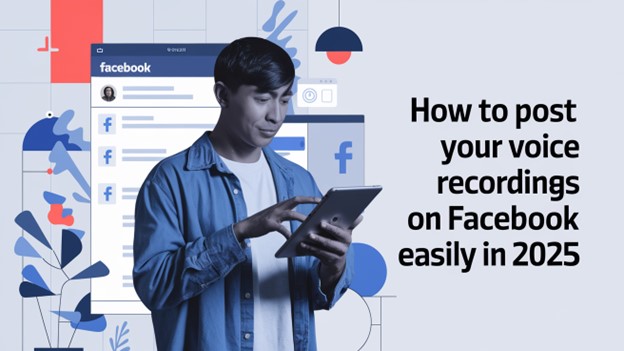
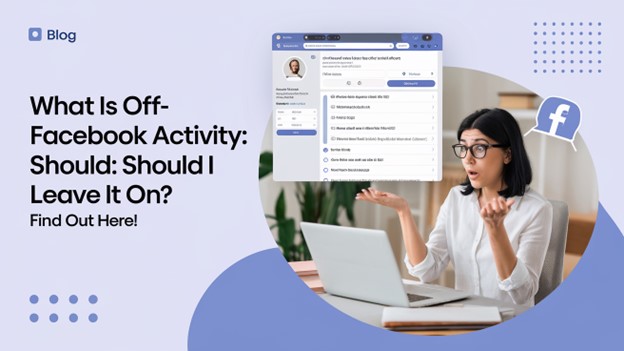

Teilen zu:
Wählen Sie die Produktbewertung:
Joshua Hill
Chefredakteur
Ich bin seit über fünf Jahren als Freiberufler tätig. Es ist immer beeindruckend Wenn ich Neues entdecke Dinge und die neuesten Erkenntnisse, das beeindruckt mich immer wieder. Ich denke, das Leben ist grenzenlos.
Alle Artikel anzeigenEinen Kommentar hinterlassen
Eine Bewertung für HitPaw Artikel abgeben